Tout utilisateur de WordPress a au moins vécu une fois, après la mise à jour d’un thème ou d’un plugin, le phénomène mystérieux de la page blanche. Si blanche que vous n’avez même plus accès au tableau de bord. C’est ce qu’on appelle communément le White Screen of Death (WSOD) ou l’Ecran Blanc de la Mort!
Dans la suite logique de 13 erreurs à ne pas commettre, voici un florilège des problèmes que l’on peut rencontrer fréquemment sous WordPress et surtout comment les résoudre…
Avant de commencer, il y a quelques règles de bon sens à respecter
- Ne pas installer de plugins qui ne figurent pas dans le répertoire des plugins WordPress. Et quand bien même si vous le faites, assurez-vous qu’ils soient dignes de confiance.
- Ne pas expérimenter de nouveaux plugins sur votre principal site. Utilisez plutôt un site test ou local (voir l’article installer WordPress).
- Utilisez principalement les plugins WordPress recommandés et ceux avec le plus grand nombre de téléchargements/notations.
- Faites des sauvegardes régulières!
L’ÉCRAN BLANC DE LA MORT – WHITE SCREEN OF DEATH
Le WSOD est l’une des erreurs les plus importantes à laquelle un utilisateur WordPress doit faire face. Les causes d’un WSOD peuvent être multiples et les solutions en fonction des situations.
CAUSES
Il y a un certain nombre de causes pour l’écran blanc de la mort et il est donc difficile de cerner la source du problème. ependant, les points suivants sont considérés comme étant les causes les plus communes:
- Plugin incompatible avec la version actuelle de WordPress
- Incompatibilité avec un autre plugin
- Incompatibilité avec le thème actif et un plugin
- Thème incompatible avec la dernière version de WordPress (principalement quand un nouveau thème est installé ou un ancien est mis à jour)
SOLUTIONS
1. Réinitialisation du répertoire Plugin WordPress
Pour réinitialiser le répertoire des plugins WordPress, vous devez avoir accès au dossier d’installation de WordPress. Vous pouvez le faire en utilisant l’accès FTP ou cPanel.
Renommez le répertoire des plugins situé dans /wp-content/
Créer un nouveau répertoire nommé plugins et changez sa permission en 644
Tous les plugins précédemment activés seront désactivés et supprimés. Vous pouvez maintenant essayer de vous connecter à votre tableau de bord WordPress. Si cela fonctionne, alors vous pouvez commencer à migrer les plugins un par un, en commençant par ceux dignes de confiance tels que Askimet, Jetpack, WordPress SEO et ainsi de suite.
2. Renommer le thème actif
Lorsque vous renommez votre thème actif, WordPress ne le trouve plus. Il recherche ensuite le thème par défaut, c’est à dire l’un des Twenty-xx. Une fois trouvé, il bascule sur l’un de ces trois thèmes (selon la version de WordPress que vous utilisez) et vous pourrez à nouveau être en mesure d’accéder à votre tableau de bord .
INTERNAL SERVER ERROR 500
La cause la plus probable d’une erreur Erreur 500 (Internal Server Error) est un fichier corrompu, à savoir le .htaccess du répertoire racine de votre installation WordPress.
Dans 90% des cas, le problème est résolu en supprimant ce fichier .htaccess et en créant un nouveau. Pour supprimer ce fichier, connectez-vous à votre répertoire racine WordPress via FTP et renommez le de .htaccess en .htaccess-corrompu. Immédiatement connectez à votre tableau de bord WordPress et rendez-vous vers les options de Permaliens. Sélectionnez votre option permalien préférée et enregistrez les modifications. Votre site devrait re-fonctionner correctement.
Il existe d’autres causes pour l’Erreur 500 (Internal Server Error), mais elles peuvent être variées et difficiles à cerner. D’autres méthodes de résolution des problèmes comme renommer le thème, réinitialisation du répertoire plugin et le remplacement des répertoires /wp-includes/ et /wp-admin/ avec des versions originales du dernier fichier zip WordPress.
ERROR ESTABLISHING DATABASE CONNECTION
Impossible d’établir une connexion à la base, l’une des erreurs les plus courantes pour les débutants WordPress. Plus facile à réparer que le problème du WSOD puisque nous savons exactement ce qui provoque l’erreur.
CAUSES
- La cause la plus commune est que l’une des infos d’accès à la base MySQL est incorrecte. En conséquence, WordPress peut pas se connecter à la base de données et ne peut pas fonctionner.
- Le serveur MySQL est down
- L’utilisateur MySQL déclaré n’a pas l’autorisation de modifier la base de données.
SOLUTIONS
- En cas d’informations de connexion incorrectes, les vérifier et si besoin les modifier
- Assurez-vous que votre mot de passe soit à l’intérieur de guillemets simples
- Si le serveur MySQL est en panne, essayez de le redémarrer si vous avez un accès SSH. Sinon, contactez votre fournisseur d’hébergement
- Si l’utilisateur MySQL ne dispose pas des privilèges requis, les lui assigner en utilisant l’option de base de données MySQL disponible via cPanel
WARNING: CANNOT MODIFY HEADER INFORMATION
Avertissement : Impossible de modifier les informations d’entête, cette erreur est souvent due à des espaces inutiles ou des espaces blancs dans un fichier php WordPress (souvent wp-config.php). Pour résoudre ce problème, vous devez télécharger le fichier mentionné dans le message d’erreur généré.
Ensuite, en utilisant un éditeur approprié (Notepad) supprimer tous les espaces blancs et/ou les espaces vides entre les balises <? php et ?>. Il ne devrait pas y avoir d’espaces inutiles entre eux. Télécharger et écraser le fichier php concerné/modifié via FTP et le problème devrait être résolu.
ÉCHEC MISE À JOUR AUTOMATIQUE WORDPRESS
Parfois, en raison de problèmes de connexion et de serveurs surchargés, l’installation automatisée WordPress est interrompue et vous obtenez des messages d’erreur ou un WSOD. Pour résoudre ce problème, il suffit de suivre les étapes d’une mise à jour manuelle et le problème devrait être résolu.
- Télécharger la dernière version de WordPress et extraire son contenu sur votre PC
- Désactivez tous les plugins, si possible
- Se connecter à votre répertoire racine WordPress via FTP et remplacer/écraser les fichiers du répertoire de base avec les nouveaux du dossier extrait
- Ensuite, supprimez les répertoires /wp-includes/ & /wp-admin/
- Uploadez les répertoires /wp-includes/ et /wp-admin/ dans votre répertoire racine
- Via FTP, accédez au répertoire /wp-content/ sur votre serveur web
- Remplacez les fichiers de ce répertoire avec ceux fraîchement extraits du répertoire /wp-content/ dézippé
Ne jamais supprimer le répertoire /wp-content/ de votre serveur web, sinon vous risquez de perdre toutes vos images et médias!!!
FATAL ERROR UNDEFINED FUNCTION IS_NETWORK_ADMIN()
Erreur fatale fonction non définie, un autre exemple d’une installation automatique inachevée sous WordPress. Suivez les étapes indiquées ci-dessus pour mettre à jour manuellement votre site WordPress.
ACTUELLEMENT INDISPONIBLE POUR MAINTENANCE
Cela peut être dû à un échec de mise à jour et en ce cas vous pouvez mettre à jour WordPress manuellement (étapes ci-dessus) ou simplement parce que le fichier .maintenance n’a pas été supprimé.
Dans ce dernier cas, via FTP accédez à votre répertoire racine et supprimez le fichier .maintenance.
FATAL ERROR OUT OF MEMORY
Erreur mémoire fatale, cette erreur est due à une mémoire insuffisante allouée au processus PHP. Tout ce que vous avez à faire c’est d’augmenter la quantité de mémoire allouée. Il y a plusieurs façons de faire, en voici quelques-unes :
- Si vous êtes autorisé à modifier votre fichier php.ini ajouter ce code et redémarrez le serveur: memory_limit = 64M; Quantité maximale de mémoire qu’un script peut consommer (64 Mo)
- Editez le fichier .htaccess situé dans le répertoire racine WordPress et ajoutez la ligne de code suivante: php_value memory_limit 64M
- Editez le fichier wp-config.php également situé dans le répertoire racine WordPress et ajoutez la ligne de code suivante: define(‘WP_MEMORY_LIMIT’, ’64M’);
- Créer un fichier php.ini dans le dossier /wp-admin/. Ouvrez Notepad et tapez la ligne de code suivante: memory_limit = 64M; Enregistrez-le comme fichier php.ini et téléchargez-le sur le répertoire /wp-admin/.
CONNECTION TIMED OUT
C’est l’un des symptômes classiques du serveur surchargé. Si cela se produit souvent, changer votre hébergeur. Cela indique que le serveur est trop surchargé pour compléter la requête envoyée par votre navigateur. Les solutions possibles à ce problème seraient:
- L’augmentation de la limite de mémoire PHP (étapes ci-dessus)
- Réinitialiser votre répertoire plugin ou désactiver certains plugins trop gourmands
- Renommez votre thème actif et passez au thème WordPress par défaut Twenty-Eleven
MODIFICATIONS SUR THÈME NON VISIBLES
Supposons que vous avez mis à jour une partie importante de votre thème (CSS/Layout) et vous ne voyez aucun changement? Eh bien, il pourrait y avoir deux raisons possibles:
- Le cache de votre navigateur local. Videz votre cache et vous devriez être en mesure de voir les changements.
- Un plugin de cache est installé dans ce cas, vous devez vider le cache de la page générée par le plugin, puis exécutez la première étape.
MAXIMUM EXECUTION TIME EXCEEDED
Chaque fichier PHP dispose d’un délai maximum d’exécution en vertu duquel il doit terminer l’exécution de toutes ses lignes de code. En général, cette erreur ne devrait pas se produire si vous ne tombez dans une boucle infinie ou sur un blocage. Cela peut-être la faute à un plugin ou à un thème défectueux. Pour remédier à cette situation, effectuez une réinitialisation plugin et/ou à une réinitialisation de votre thème.
Si cela ne fonctionne pas alors cela signifie que les ressources Web du serveur hôte ne sont pas assez puissantes pour effectuer les tâches dans le temps imparti. Afin de résoudre ce problème, vous pouvez essayer d’augmenter le temps maximum d’exécution. Vous pouvez le faire par les moyens suivants:
- Modification du fichier .htaccess dans votre répertoire racine WordPress. Ajoutez la ligne suivante dans le fichier: php_value max_execution_time 60
- Éditer le fichier php.ini. Si votre hébergeur le permet, ajoutez la ligne suivante à votre fichier php.ini: max_execution_time = 60 ;
CONCLUSION
Voici quelques-unes des erreurs les plus courantes sous WordPress. La plupart des erreurs PHP connexes telles que la connexion expirée, le temps maximal d’exécution dépassé, l’erreur fatale – taille de la mémoire, etc, pourraient indiquer un hébergement de mauvaise qualité ou incorrectement mis en place pour une utilisation WordPress.
Avant toute chose, ne vous précipitez pas, faites des sauvegardes et agissez avec prudence… Bon débogage à tous !

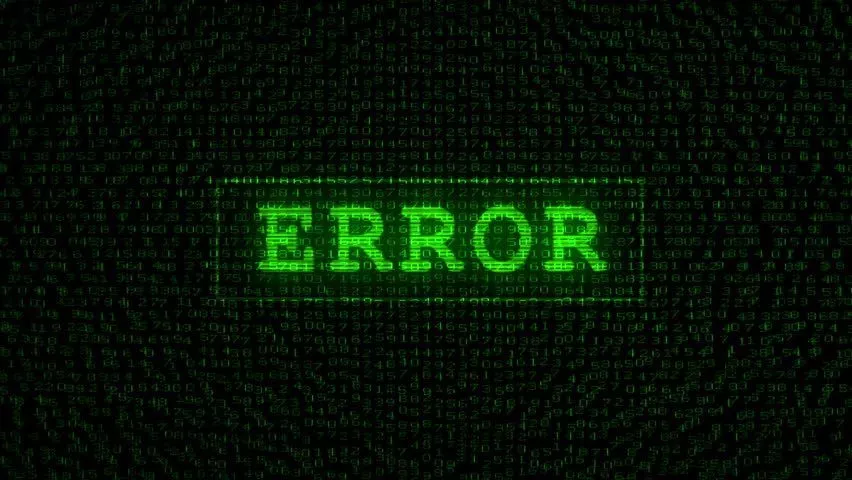







Bonjour,
Merci pour cet article.
Il m’est arrivé aussi d’avoir une page complètement blanche et là c’était vraiment panique à bord.
Tout est rentré dans l’ordre après un petit bidouillage.
Quand une page blanche arrive et qu’on y connait rien à WordPress tant complexe dès fois (si si surtout au début) c’est la FIN DU MONDE, on a envie de prendre le clavier et d’aller l’éclater sur la tête du créateur de ce pu^$!:ùm de plugin qui a fait foirer le site… Bon après on ouvre un nouvel onglet, on cherche la soluce et on se rend compte que c’est pas si grave !
Merci Fabrice
J’aime bien la combine de renommer le dossier du thème actif. Par contre si le thème par défaut n’a pas le même nombre de zones de widget, les widgets sont expulsés dans la zone “Widgets désactivés”.
Pour éviter ce problème, cela pourrait être intéressant d’ajouter volontairement plus de zones au thème par défaut de WordPress. Dans ce cas, quand tu reviens à ton thème, tout rentre dans l’ordre sans avoir à réinstaller les widget manuellement.
Salut @Grégoire, merci pour l’astuce ;)
@Rodrigue, le nombre de fois ou j’ai voulu manger mon ordinateur et certains créateurs lol
Même si WordPress n’est plus mon domaine d’intervention j’ai eu l’occasion de travailler avec WP quelques temps et la principale source d’erreur reste l’utilisation de widgets très mal codés, peu optimisés ou encore l’utilisation d’un thème gratuit totalement buggué qui devait nous faire gagner du temps et de l’argent mais qui au final nous aura bien cassé les pieds !
Mon conseil c’est de bien rester dans les sentiers battus et d’éviter de s’aventurer dans le “gratuit” sous prétexte qu’on veut dépenser le moins possible. Bien souvent cette attitude nous joue des mauvais tours.
WordPress est extrêmement connu, il est donc victime de son succès puisqu’il est la cible privilégiée de ceux qui recherchent et exploitent les failles de sécurités ultra présentes dans les widgets mal développés.
Soyez méfiants !
“L’écran blanc de la mort”… Je ne connaissais pas… l’expression, parce qu’en pratique, je ne la connais que trop bien. Maintenant je pourrais l’appeler par son petit nom ;).
Merci de ces conseils en tous cas
Bonjour, merci pour ses astuces. Malheureusement le probléme chez moi persiste encore. En effet, tout a commencé lorsque wP a effectué une mise a jour automatique, le problème de la page blanche. avez vous une idée comment je peut me débarrassé de cette page blanche? Merci
Malheureusement ça arrive souvent les pages blanches et c’est toujours la panique à bord ! Après avec un peu de recherche et de bidouille, on s’y retrouve facilement. En tout cas merci pour l’astuce.
Bonjour,
Très intéressant article,
Je connais bien de référenceurs qui ont eu un problème par rapport à cet écran blanc de la mort. Et vous avez eu raison de mentionner ces quelques causes, pour aider à trouver une solution beaucoup plus sur mesure.
En tout cas, merci pour des astuces!
Je rejoins Florian sur l’aspect sécuritaire !
Mais des fois, malgré tout, il est impossible d’avoir la garantie qu’un plugin est exempt de tout défaut… J’en veux pour preuve deux exemples récents, WP Total Cache et WP Super Cache, qui affichent pourtant tous les deux un nombre impressionnant de téléchargements et même pour l’un d’eux des références comme “Approuvé par Mat Cutts de Google”… Ces deux extensions contiennent des failles de vulnérabilité qui permettent à un internaute d’exécuter des commandes sur le serveur en passant du code dans les commentaires… Heureusement les dernières versions de ce mois ont été patchées, mais comme quoi on n’est jamais à l’abri d’une mésaventure…
Merci pour les conseils et les procédures à suivre en cas de WSOD ^^
Sans doute l’article le plus complet sur le sujet. Bravo Fabrice.
C’est souvent en faisant l’une des erreurs cités dans cet article que l’on apprends de ses erreurs. Le souci, c’est surtout de détecter l’origine de l’erreur pour la corriger rapidement.
Bien souvent, cela vient de l’utilisateur qui vient de faire une mauvaise manipulation ou qui utilise un plugin ou un thème mal conçu (ou dépassé). C’est encore plus déroutant quand l’erreur vient d’ailleurs, par exemple un service externe qui fait planter le site ou encore le serveur de l’hébergeur qui ne fonctionne plus.
Bref, l’utilisateur qui rencontre une erreur sur WordPress a toutes les chances de trouver une solution ici (ou un début de piste du moins).
Merci beaucoup pour tous ces conseils, j’utilise wordpress depuis peu de temps et il me manque quelques infos…
Je suis stupéfaite, j’avais joomla, pas de problème, sauf qu’il fallait tout refaire car version trop vieille et je me suis laissée convaincre de prendre WP !
Depuis un nombre impressionnant de pages blanches !!!!
+ internal error 500 plusieurs fois !
Comment est-ce possible qu’un outils qui ait tant de bug soit le plus utilisé ????
Vraiment je ne comprends pas !
Bon merci pour ces infos, mais pas rassurant du tout, c’est vous avez un site dynamique, il faut faire des mises à jours pour des raisons de sécurités, mais attention, ça risque d’exploser !!!!!
Bonjour,
Sur plus de 300 installations WordPress j’ai eu au maximum 5 erreurs “pages blanches” et dans 90% des cas, c’était de ma faute ;)
Les erreurs sous WP sont très rares, elles résultent souvent d’une mauvaise installation, de redirections mal gérées, de versions PHP et/ou SQL obsolètes… mais le plus souvent de mauvaises manipulations!
L’erreur 500 est très/trop souvent brocardée -> 500-internal-server-error et peut parfois se situer tout simplement dans votre htaccess.
Les mises à jour sont nombreuses, WP est en version 3.6 à ce jour, mais c’est avant tout gage de sûreté et d’évolutions techniques.
MERCI. Je suis en train de travailler à la migration de mon blog wordpress.com à wordpress.org,: je venais de passer une heure à trouver un beau thème, je l’installe, je le personnalise… et quand je me rend sur le blog : c’est toujours l’ancien thème AFFREUX qui est visible. Je manipule dans tous les sens, je cherche, rien sur les forums, je commence à pleurer de rage devant mon PC et je tombe ici. La divine providence. Maintenant, tout est nickel. MERCI. Merci mille fois.